Cara mengekstrak file di Windows (dengan alat bawaan)-Digital Citizen UP
Jika Anda bekerja dengan arsip file, ada gunanya mengetahui cara mengekstrak file di Windows 10 dan Windows 11. Kabar baiknya adalah kedua sistem operasi mendukung file ZIP secara default, jadi Anda tidak memerlukan aplikasi pihak ketiga untuk mengekstraknya di PC Anda. Selain itu, Windows 11 juga memiliki dukungan pembacaan asli untuk banyak format file arsip lain selain ZIP, termasuk RAR dan 7z. Baik itu dokumen kerja dari kolega atau email lama yang Anda arsipkan untuk disimpan, yang diperlukan hanyalah beberapa klik atau ketukan untuk mengakses apa yang Anda perlukan. Baca panduan ini untuk mengetahui cara unzip file di Windows 10 dan cara mengekstrak file terkompresi di Windows 11 tanpa menggunakan alat pihak ketiga:
TIPS: Tutorial ini menjelaskan cara unzip file di Windows 10 dan Windows 11 serta mengekstrak isinya. Untuk mempelajari lebih lanjut tentang file ZIP, baca panduan kami tentang cara membuat file ZIP di Windows.
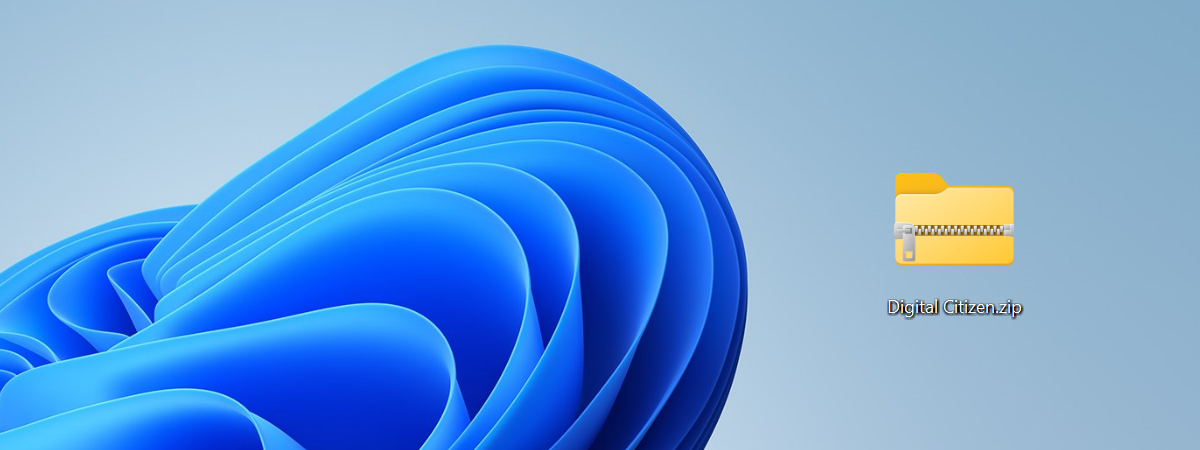
Cara mengekstrak file di Windows 10
Jika Anda memiliki file ZIP yang Anda unduh dari internet atau terima dari seseorang, Anda ingin mengekstraknya untuk melihat isinya. Untungnya, Windows 10 memiliki fitur bawaan yang memungkinkan Anda melakukan itu tanpa harus menginstal alat pihak ketiga apa pun. Berikut cara melihat ke dalam file ZIP di Windows 10 dan cara mengekstraknya:
Cara membuka file ZIP di Windows 10
Jika Anda bekerja dengan file ZIP berukuran besar yang menyimpan sejumlah besar file, atau jika Anda ingin memeriksa apakah Anda mendapatkan arsip yang tepat, Anda mungkin ingin melihat isinya terlebih dahulu. Temukan file terkompresi yang Anda perlukan dan klik dua kali atau ketuk dua kali untuk membuka folder dan memeriksa file di dalamnya.
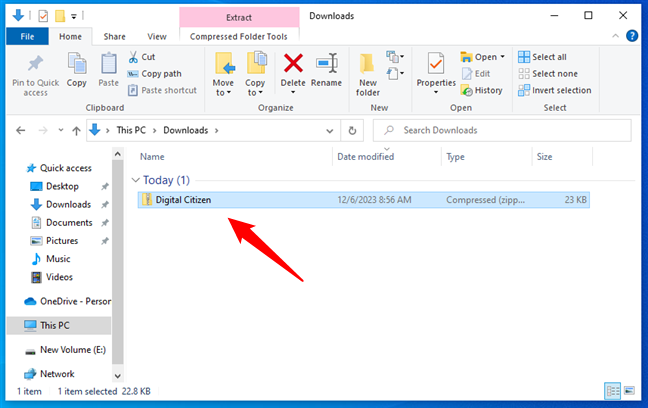
Folder ZIP di Windows 10
Meskipun Anda dapat dengan bebas membuka file apa pun di dalamnya, Anda tidak dapat menyimpan perubahan apa pun yang Anda buat kecuali Anda mengekstrak file terlebih dahulu. Berikut cara melakukannya:
Cara mengekstrak file di Windows 10
Jika Anda ingin mengekstrak semua file dan folder dari file ZIP, prosesnya sederhana. Pertama, buka File Explorer untuk menemukan file ZIP, klik kanan atau tekan dan tahan file tersebut, dan di menu kontekstual berikutnya, klik atau ketuk Ekstrak Semua.
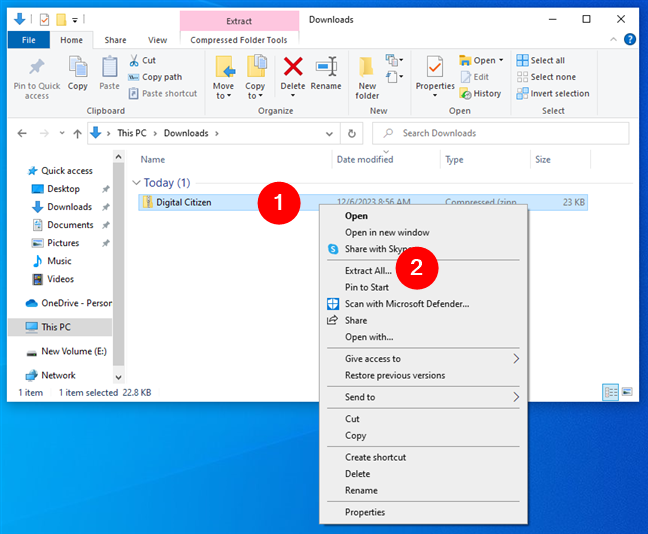
Cara mengekstrak file di Windows 10 dari menu konteksnya
Anda juga dapat memilih atau membuka file ZIP (seperti yang ditunjukkan pada bab sebelumnya) dan menggunakan alat yang ditawarkan File Explorer di menu pitanya. Navigasikan ke file ZIP, pilih atau buka, lalu klik atau ketuk tombol Ekstrak semua di tab “Alat Folder Terkompresi”File Explorer.
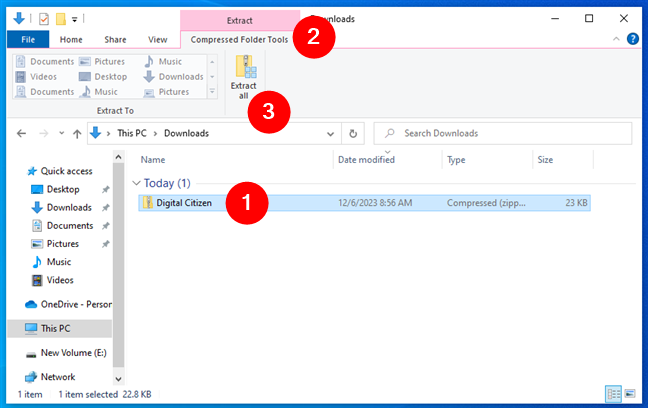
Cara mengekstrak file di Windows 10 dengan tombol Ekstrak semua
Apa pun jenisnya jalur yang Anda pilih (menu klik kanan atau pita File Explorer), Windows 10 akan membuka jendela”Ekstrak Folder Terkompresi (Zip)”. Di dalamnya, konfirmasikan atau ubah tujuan file dan folder yang diekstrak di kolom”File akan diekstrak ke folder ini”-Anda juga dapat menggunakan tombol Telusuri. Untuk akses langsung ke konten ZIP, centang”Tampilkan file yang diekstrak saat lengkap”kotak. Setelah selesai, klik atau ketuk tombol Ekstrak di bagian bawah.
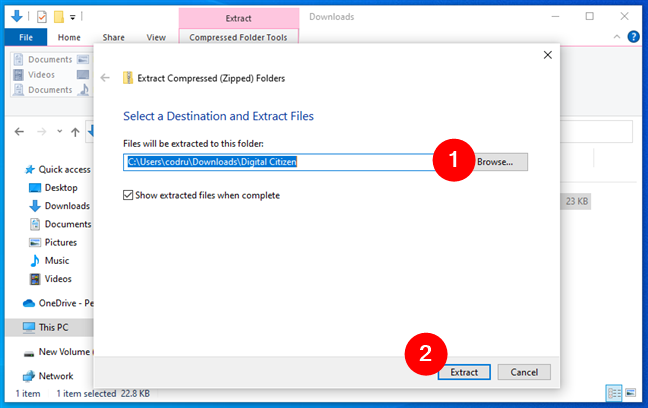
Ekstrak Folder Terkompresi (Zip) di Windows 10
Jika folder tujuan yang Anda tentukan tidak ada, Windows 10 akan membuatkannya untuk Anda. Jika Anda mencentang kotak yang dibahas pada langkah sebelumnya, File Explorer akan membuka folder tujuan di jendela baru, tempat Anda dapat melihat dan menggunakan file yang diekstraksi.
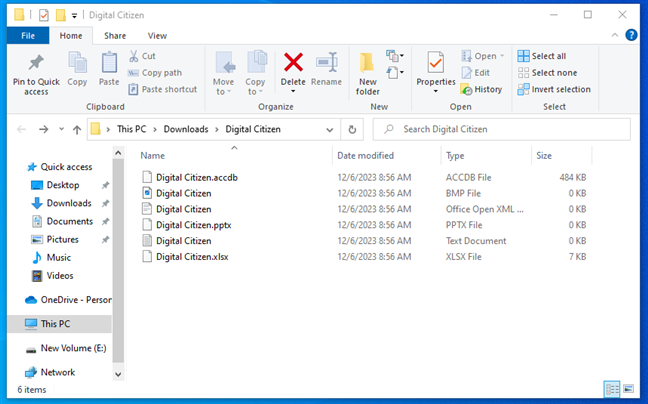
Windows 10 dapat menampilkan file yang diekstraksi di jendela File Explorer baru
Bagaimana jika Anda hanya memerlukan satu atau beberapa file dari arsip ZIP? Berikut…
Cara mengekstrak satu atau lebih file dari arsip ZIP di Windows 10
Terkadang, Anda tidak memerlukan seluruh konten ZIP file dan lebih memilih mengekstrak satu atau lebih file. Untuk memulai, buka file ZIP, seperti yang ditunjukkan pada subbab pertama bagian ini, telusuri file tersebut, dan pilih file dan/atau folder yang ingin Anda ekstrak. Selanjutnya, salin/potong dan tempel file yang dipilih ke lokasi lain. Misalnya, Anda dapat menarik dan melepas file ke folder lain, seperti yang terlihat di bawah.
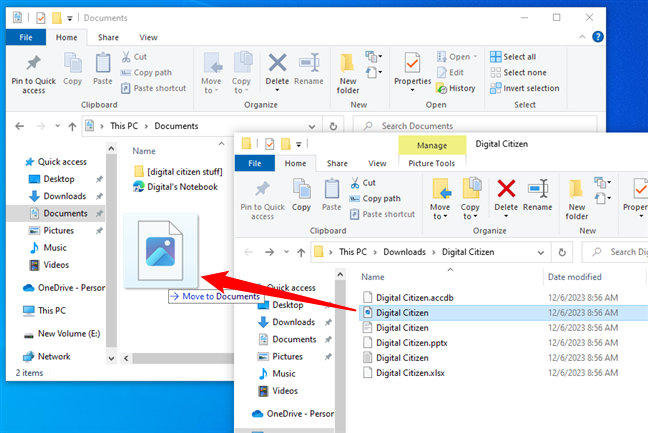
Cara mengekstrak hanya satu file dari ZIP di Windows 10
Selesai! File yang ingin Anda kerjakan sekarang telah diekstraksi, dan Anda bebas menggunakannya.
Cara mengekstrak file terkompresi di Windows 11
Windows 11 juga memungkinkan Anda melakukannya unzip file tanpa harus menginstal alat pihak ketiga. Selain itu, tidak seperti Windows 10, Windows 11 tidak hanya mendukung file ZIP tetapi juga banyak format file terkompresi lainnya. Dimulai dengan Pembaruan Moment 4, Windows 11 memiliki dukungan pembacaan asli untuk format file arsip yang disertakan dalam proyek sumber terbuka libarchive. Artinya, selain file ZIP, Windows 11 dapat membuka dan mengekstrak file terkompresi seperti:
.7z,.rar,.tar, tar.gz,.tar.bz2 ,.tar.zst,.tar.xz,.tgz,.tbz2,.tzst,.txz
Dukungan penulisan arsip tambahan juga dikabarkan akan hadir di Windows 11 sekitar tahun 2024. Sampai saat itu, jika Anda perlu mengompresi file ke format selain ZIP, Anda masih harus menginstal alat pihak ketiga seperti 7-Zip. Hal yang sama juga berlaku jika Anda perlu mengekstrak file terkompresi yang dilindungi kata sandi. Ini tidak didukung oleh alat ekstraksi arsip bawaan Windows 11. Dan sekarang, tanpa basa-basi lagi, berikut…
Cara membuka file terkompresi di Windows 11
Jika file arsip yang Anda butuhkan berukuran besar, atau jika Anda tahu dapat menampung banyak file di dalamnya, Anda mungkin ingin melihat isinya sebelum membuka kompresinya. Untuk melakukannya, yang Anda perlukan hanyalah mencari file terkompresi dan mengklik dua kali atau mengetuk dua kali namanya untuk melihat isinya.
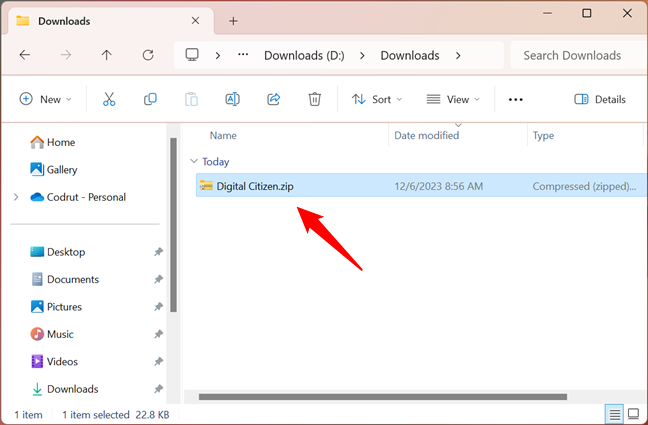
Folder ZIP di Windows 11
TIPS: Berikut cara mengklik dua kali dengan satu klik di Windows.
Namun, untuk mengedit file di dalam arsip, Anda perlu mengekstraknya terlebih dahulu. Ikuti langkah selanjutnya untuk melihat cara mengekstrak file arsip di Windows 11:
Cara mengekstrak file terkompresi di Windows 11
Jika Anda ingin ekstrak semua file dan folder dari file arsip di Windows 11, prosesnya sederhana. Pertama, buka File Explorer (Win + E) dan cari file terkompresi. Setelah melakukannya, klik kanan atau tekan dan tahan, dan di menu konteks yang muncul, pilih Ekstrak Semua.
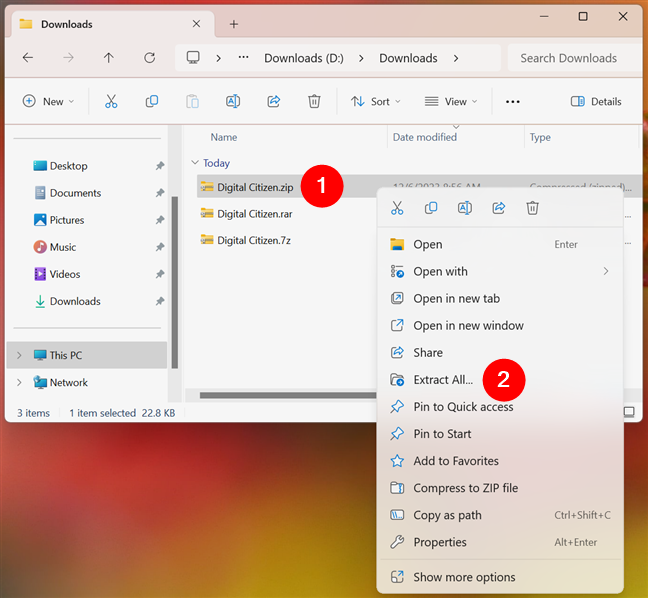
Cara mengekstrak file dan folder di Windows 11
Cara lain untuk mengekstrak konten file terkompresi di Windows 11 adalah mengaksesnya di File Explorer dan menggunakan alat menu atas pengelola file. Dengan kata lain, gunakan File Explorer untuk membuka file arsip, pilih atau buka, tekan tombol Lihat selengkapnya (…) di bagian atas jendela, dan pilih opsi Ekstrak semua dari menu.
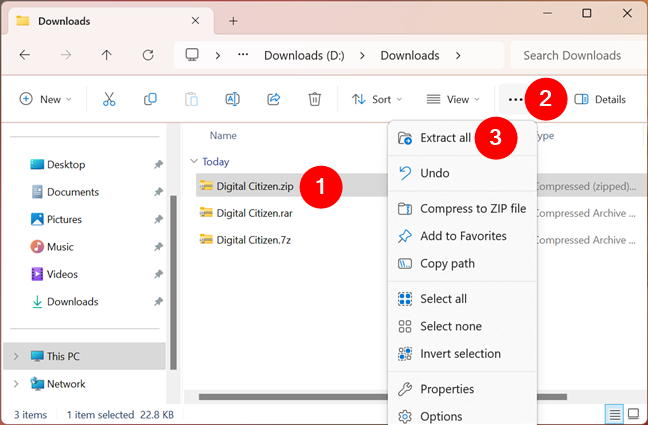
Cara mengekstrak file di Windows 11 menggunakan File Explorer
Apa pun opsi yang Anda gunakan, Windows 11 menampilkan jendela”Ekstrak Folder Terkompresi (Zip)”. Gunakan kolom”File akan diekstraksi ke folder ini”atau klik Telusuri ke pilih di mana file yang diekstraksi akan disimpan. Untuk membuka konten arsip segera setelah tidak dikompresi, centang kotak “Tampilkan file yang diekstraksi ketika selesai”. Lalu, klik atau tap Ekstrak di bagian bawah.
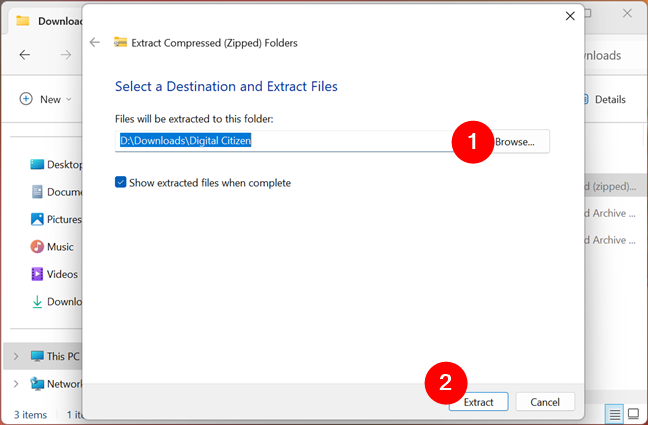
Ekstrak Folder Terkompresi (Zip) di Windows 11
Jika folder tujuan yang Anda pilih tidak ada, Windows 11 akan membuatkannya untuk Anda. Selain itu, jika Anda telah mencentang kotak “Tampilkan file yang diekstraksi ketika selesai”, File Explorer akan membuka jendela baru tempat Anda dapat melihat file yang diekstraksi.
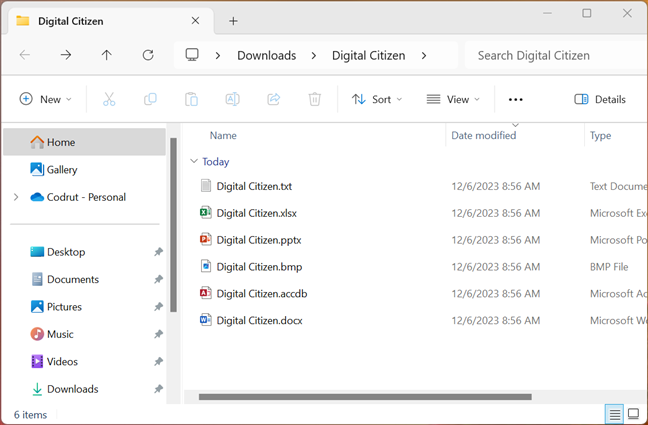
Windows 11 bisa buka file yang diekstrak di jendela File Explorer baru
Selesai! Namun, terkadang, Anda tidak memerlukan keseluruhan isi file arsip. Dalam hal ini, berikut ini…
Cara mengekstrak hanya satu atau lebih file dari arsip di Windows 11
Untuk memulai, gunakan File Explorer untuk membuka file terkompresi, telusuri isinya , dan pilih file dan/atau folder yang ingin Anda ekstrak. Selanjutnya, salin atau potong dan tempel file yang dipilih ke folder lain di komputer Windows 11 Anda. Anda juga dapat menarik dan melepas satu atau lebih file dari arsip ke folder lain, seperti yang ditunjukkan pada tangkapan layar berikut.
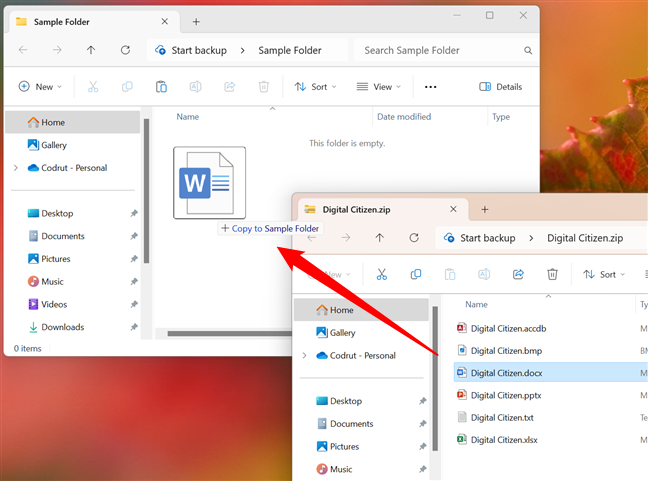
Cara mengekstrak hanya satu file di Windows 11
Selesai! File yang dipilih akan diekstraksi, dan Anda dapat mulai menggunakannya.
Bagaimana cara mengekstrak file di Windows 10 atau Windows 11?
Meskipun Ada banyak aplikasi pihak ketiga alternatif untuk mengelola file ZIP, alat bawaan Windows sudah tersedia dan mudah digunakan. Apakah Anda berhasil mengekstrak file Anda menggunakan opsi default? Apakah Anda senang dengan dukungan Windows 11 untuk format file arsip tambahan seperti RAR atau 7z? Opsi unzip file mana yang Anda gunakan? Beri tahu saya di kolom komentar di bawah.